压缩文件时,如何把文件压缩到最小?很多人都有用过压缩软件RAR或者ZIP等等,那么你们知道如何把文件压缩到最小吗?今天教程之家就给大家分享如何把大文件通过压缩软件压缩到最小容量,请看下文具体介绍。
操作方法:
1、这是一个test目录,查看属性我们发现这个文件达到了533MB。如图所示:
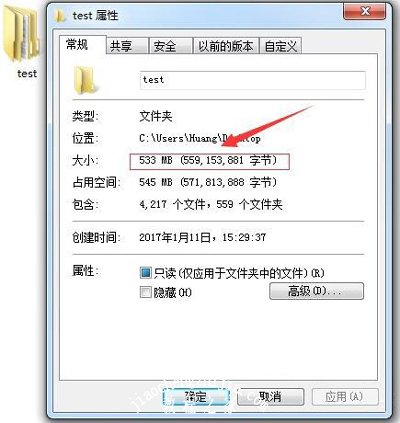
2、右键此目录选择添加到压缩文件。如图所示:
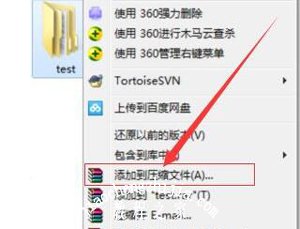
3、在弹出的窗口中讲压缩文件格式选为rar,压缩方式最好,选择字典大小最大,勾选压缩选项中的创建固实压缩。如图所示:
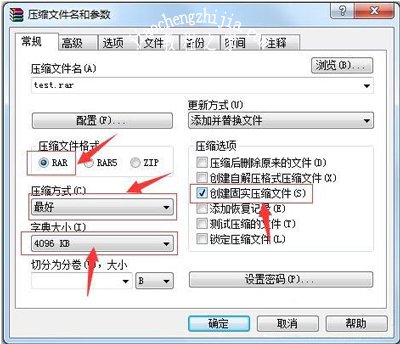
4、选择高级选项卡,点击压缩按钮。如图所示:
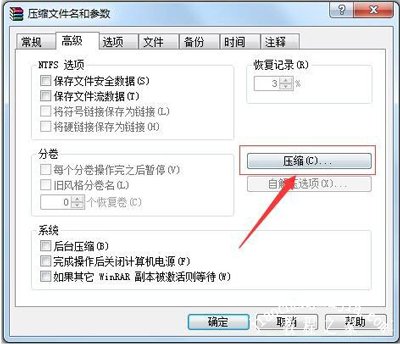
5、将文本压缩中的强制调成128最大值。如图所示:
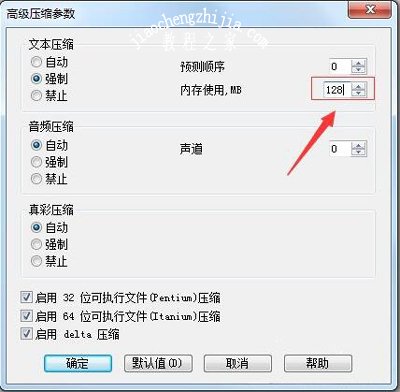
6、点击确定。如图所示:
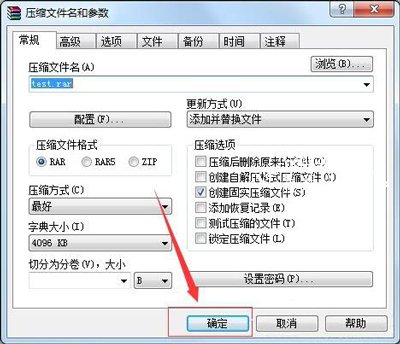
7、等待压缩结束。如图所示:

8、最后我们的压缩文件已经压缩到了141MB。如图所示:
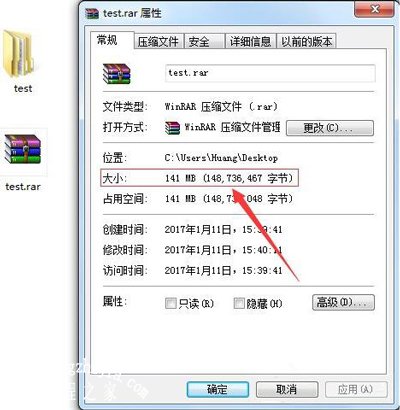
注意事项:
本压缩并不适用于所有文件。
其他电脑问题解答:
Win7系统浏览器提示堆栈溢出的解决方法
Win7系统显卡硬件加速功能的开启方法
Win7系统电脑右下角时间无法修改设置的解决方法














